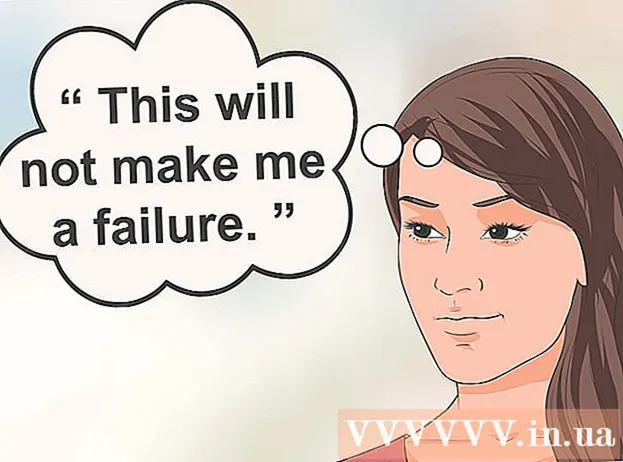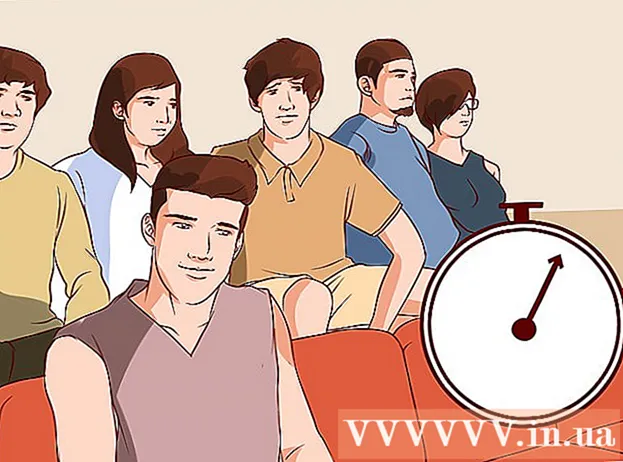Автор:
Eugene Taylor
Жасалған Күн:
16 Тамыз 2021
Жаңарту Күні:
1 Шілде 2024

Мазмұны
- Басу үшін
- 3-тен 1-әдіс: Windows 8
- 3-тен 2-әдіс: Windows 7, Windows Vista және Windows XP
- 3-тің 3 әдісі: Mac OS X
- Кеңестер
Қауіпсіз режим - бұл компьютерді файлдар мен драйверлердің шектеулі жиынтығымен жүктеу әдісі - бұл қандай компоненттің белгілі бір проблемаларды тудыратынын анықтауға көмектеседі. Компьютеріңізді Mac OS X, Windows 8, Windows 7, Windows Vista және Windows XP жүйелеріне арналған қауіпсіз режимде жүктеу үшін осы мақаладағы әрекеттерді орындаңыз.
Басу үшін
3-тен 1-әдіс: Windows 8
 Компьютерді қосыңыз.
Компьютерді қосыңыз. Windows 8 іске қосылғаннан кейін кіру экранындағы қуат түймесін басыңыз немесе түртіңіз.
Windows 8 іске қосылғаннан кейін кіру экранындағы қуат түймесін басыңыз немесе түртіңіз. Ауыстыру пернесін басып тұрып, «Қайта бастау» түймесін басыңыз немесе түртіңіз. Енді компьютер «Іске қосу параметрлері» терезесін ашады.
Ауыстыру пернесін басып тұрып, «Қайта бастау» түймесін басыңыз немесе түртіңіз. Енді компьютер «Іске қосу параметрлері» терезесін ашады.  «Қауіпсіз режимді» таңдап, enter пернесін басыңыз. Енді компьютер қауіпсіз режимде жүктеледі.
«Қауіпсіз режимді» таңдап, enter пернесін басыңыз. Енді компьютер қауіпсіз режимде жүктеледі.
3-тен 2-әдіс: Windows 7, Windows Vista және Windows XP
 Компьютерден барлық дискілерді алып тастаңыз (сыртқы қатты дискілер, USB дискілері, ықшам дискілер немесе DVD дискілері).
Компьютерден барлық дискілерді алып тастаңыз (сыртқы қатты дискілер, USB дискілері, ықшам дискілер немесе DVD дискілері). Компьютерді қайта іске қосыңыз.
Компьютерді қайта іске қосыңыз. Компьютер қайта жүктелген кезде F8 пернесін басып тұрыңыз. Енді «Жүктеудің қосымша параметрлері» терезесі ашылады.
Компьютер қайта жүктелген кезде F8 пернесін басып тұрыңыз. Енді «Жүктеудің қосымша параметрлері» терезесі ашылады.  «Қауіпсіз режимді» таңдау үшін көрсеткі пернелерін пайдаланып, enter пернесін басыңыз. Енді компьютер қауіпсіз режимде жүктеледі.
«Қауіпсіз режимді» таңдау үшін көрсеткі пернелерін пайдаланып, enter пернесін басыңыз. Енді компьютер қауіпсіз режимде жүктеледі.
3-тің 3 әдісі: Mac OS X
 Компьютерді қосыңыз.
Компьютерді қосыңыз. Іске қосу дауысы естілгенше күтіп, ауысу пернесін басыңыз. Түймені басып тұрыңыз.
Іске қосу дауысы естілгенше күтіп, ауысу пернесін басыңыз. Түймені басып тұрыңыз.  Алма экранға шыққаннан кейін ауыстыру пернесін босатыңыз. Енді сіздің Mac қауіпсіз режимде жүктеледі.
Алма экранға шыққаннан кейін ауыстыру пернесін босатыңыз. Енді сіздің Mac қауіпсіз режимде жүктеледі.
Кеңестер
- Компьютерді қайта қосу арқылы қауіпсіз режимнен шығасыз.
- Егер жоғарыда аталған әдіс бірден жұмыс істемесе, қайталап көріңіз. Кейде сіз пернелерді басудың дұрыс емес уақытына байланысты бірден қауіпсіз режимге түсе алмайсыз.
- Егер сіз Mac-ты қауіпсіз режимде пернетақтасыз жүктегіңіз келсе, оны сол желідегі басқа Mac-тан жасай аласыз. Компьютерге қол жеткізгеннен кейін Terminal бағдарламасына «sudo nvram boot-args =» - x «деп теріңіз, сонда таңдалған компьютер қауіпсіз режимде жүктеледі.
- Егер сізде екі амалдық жүйесі бар Windows компьютеріңіз болса, алдымен қауіпсіз режимге жүктеу кезінде амалдық жүйені таңдауыңыз керек.
- Егер көрсеткі пернелер пернетақтада жұмыс істемесе, көрсеткі пернелердің құлпын ашу үшін «NUM LOCK» пернесін басыңыз.